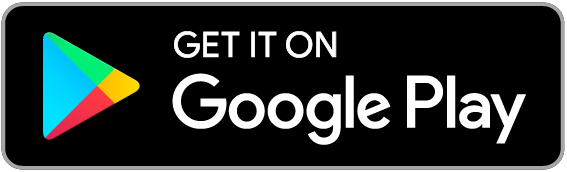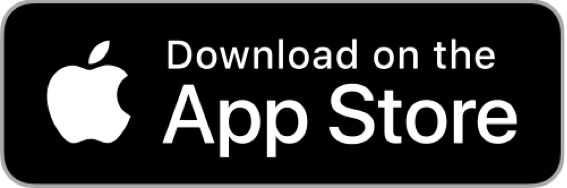Benutzerdefinierte Tabs
Jeder Benutzer kann sein Dashboard mit TABS anpassen. Wenn Sie auf das ( + ) klicken, um ein TAB hinzuzufügen, können Sie ein eigenes erstellen oder einige aktivieren, die wir bereits erstellt haben. Und zwar die Tabs: Entwurf ohne Einladung. Entwurf mit ausstehender Einladung, Zu prüfende Dokumente. erstellen einen Workflow. Der Status von Dateien ändert sich und sie "wandern" in einen anderen Filter, passend zu einem anderen TAB.
TABS haben verschiedene Spalten. Klicken Sie auf SELECT COLUMNS und wählen Sie die gewünschten Spalten aus. ZIEHEN Sie die Spalten, um die Reihenfolge zu ändern. Klicken Sie auf die Überschrift, um nach dieser Spalte zu sortieren. Klicken Sie erneut, um die Sortierreihenfolge umzukehren. Halten Sie die UMSCHALTTASTE gedrückt und KLICKEN Sie auf eine andere Spalte, um die Sortierreihenfolge der ersten Spalte beizubehalten und die Sortierung auf eine andere anzuwenden.
Gefällt Ihnen diese TAB, die Sie entworfen haben? Fahren Sie mit der Maus über die SELECT COLUMNS und sehen Sie sich die neuen Optionen an. COPY, um diese Einstellung auf eine oder mehrere TABs zu kopieren, die Sie auswählen können. DEFAULT, um diese Einstellung zur DEFAULT-Einstellung für neue TABS zu machen, die Sie aktivieren werden
Beachten Sie, dass wir darüber nachdenken, diese Funktion zu erweitern, so dass Sie diese als "Vorlagen" in Ihrem Konto einstellen können, um sie mit Kollegen zu teilen. Noch kein Zeitplan.